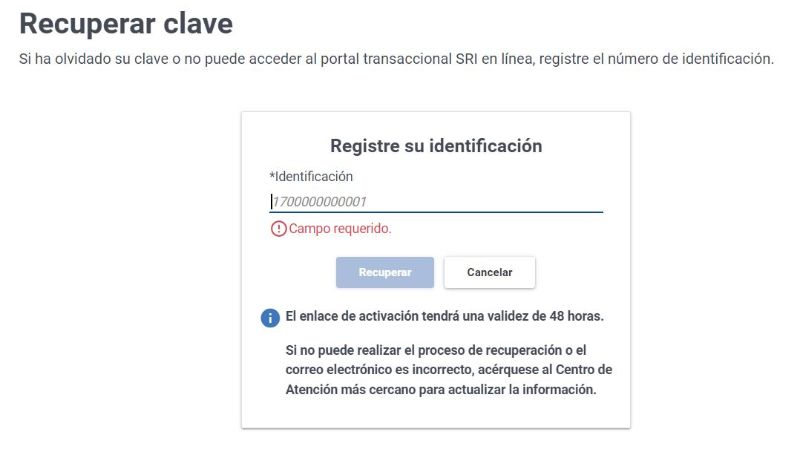✅ Configura respuestas automáticas en WhatsApp Business y mantén a tus clientes siempre informados con mensajes personalizados, eficientes y constantes.
Configurar respuestas automáticas en WhatsApp Business es un proceso sencillo y muy útil para mejorar la atención al cliente y optimizar el tiempo de respuesta. Con esta funcionalidad, podrás ofrecer respuestas rápidas a preguntas frecuentes, informar sobre horarios de atención o incluso enviar mensajes de bienvenida a los nuevos contactos que te escriben. A continuación, te explicaremos paso a paso cómo llevar a cabo esta configuración.
WhatsApp Business es una herramienta diseñada específicamente para pequeñas y medianas empresas, permitiendo gestionar la comunicación con los clientes de manera más eficiente. Entre las características más destacadas se encuentran las respuestas automáticas, que ayudan a establecer una comunicación efectiva y profesional. Además, el uso de estas respuestas puede aumentar la satisfacción del cliente, ya que recibirán información instantánea sin tener que esperar por una respuesta manual.
Pasos para configurar respuestas automáticas
1. Descarga e instalación de WhatsApp Business
Si aún no lo has hecho, descarga la aplicación WhatsApp Business desde la tienda de aplicaciones de tu dispositivo. Una vez instalada, sigue las instrucciones para crear tu cuenta empresarial.
2. Acceso a la configuración
Abre la aplicación y dirígete a la sección de configuración. Para ello, toca el ícono de tres puntos en la esquina superior derecha y selecciona “Configuración”. Luego, elige “Herramientas para la empresa”.
3. Configuración de respuestas rápidas
Dentro de “Herramientas para la empresa”, encontrarás la opción “Respuestas rápidas”. Toca esta opción y selecciona “Añadir nueva respuesta rápida”. Aquí podrás escribir el mensaje que deseas enviar automáticamente y asignarle un atajo, que será una palabra o frase que te ayudará a recordarlo rápidamente.
4. Configuración de mensajes de ausencia
Si deseas informar a tus clientes cuando no estás disponible, puedes configurar mensajes de ausencia. En la misma sección de “Herramientas para la empresa”, selecciona “Mensaje de ausencia” y activa la función. Personaliza el mensaje y establece un horario en el que se activará automáticamente. Esto es ideal para fuera del horario laboral o durante días festivos.
5. Mensaje de bienvenida
Por último, puedes agregar un mensaje de bienvenida que se enviará automáticamente a los nuevos contactos que se pongan en contacto contigo. Al igual que el mensaje de ausencia, puedes personalizarlo y activarlo en los mismos ajustes de “Herramientas para la empresa”.
Consejos adicionales
- Mantén tus mensajes breves y claros: Asegúrate de que la información principal esté al comienzo del mensaje.
- Actualiza tus respuestas periódicamente: Revisa y ajusta tus respuestas automáticas según las necesidades de tus clientes y cambios en tu negocio.
- Utiliza el tono adecuado: Asegúrate de que tus mensajes reflejen la identidad de tu marca.
Conclusión
Configurar respuestas automáticas en WhatsApp Business no solo mejora la comunicación con tus clientes, sino que también optimiza la gestión de tu tiempo. Siguiendo estos pasos, podrás ofrecer un servicio rápido y eficaz, lo que resultará en una mayor satisfacción del cliente y, potencialmente, en un aumento en tus ventas.
Pasos detallados para activar respuestas automáticas en WhatsApp Business
Activar respuestas automáticas en WhatsApp Business es una excelente manera de optimizar la comunicación con tus clientes, especialmente si manejas un volumen alto de mensajes. Aquí te mostramos los pasos detallados para configurarlas correctamente.
1. Configuración inicial
Antes de comenzar, asegúrate de tener WhatsApp Business instalado y configurado en tu dispositivo. Si aún no lo hiciste, descarga la aplicación desde la tienda de aplicaciones de tu dispositivo.
2. Acceder a la sección de herramientas
Una vez que tengas la aplicación abierta, sigue estos pasos:
- Ve a la pestaña de Configuración tocando los tres puntos en la esquina superior derecha.
- Selecciona Herramientas para la empresa.
3. Activar respuestas rápidas
Las respuestas rápidas son mensajes predefinidos que puedes enviar rápidamente. Para activarlas:
- Toca en Respuestas rápidas.
- Presiona el botón de Agregar (+) para crear una nueva respuesta.
- Escribe el mensaje que deseas guardar. Por ejemplo, “Gracias por tu mensaje, lo atenderemos a la brevedad.”
- Asigna un atajo, como “/agradecimiento”. Este atajo te permitirá acceder rápidamente a este mensaje.
- Toca Guardar.
4. Configurar mensajes de ausencia
Los mensajes de ausencia son ideales para notificar a tus clientes cuando no estás disponible. Para configurarlos:
- En Herramientas para la empresa, selecciona Mensaje de ausencia.
- Activa la opción de Enviar mensaje de ausencia.
- Redacta tu mensaje, como “Estamos fuera de horario, responderemos en cuanto sea posible.”
- Configura el horario en el que deseas que se envíe este mensaje. Puedes seleccionar Siempre, o Personalizado.
- Toca Guardar para finalizar.
5. Mensajes de bienvenida
Otra forma de interactuar con tus clientes es a través de mensajes de bienvenida, que se envían automáticamente al primer mensaje de un nuevo chat. Para configurarlo:
- Nuevamente, en Herramientas para la empresa, selecciona Mensaje de bienvenida.
- Activa la opción de enviar un mensaje de bienvenida.
- Escribe un mensaje atractivo, como “¡Hola! Gracias por contactarnos, ¿en qué podemos ayudarte hoy?”
- Toca Guardar.
6. Probar la configuración
Finalmente, es importante probar que tus respuestas automáticas funcionen correctamente:
- Pide a un amigo que te envíe un mensaje para verificar el mensaje de bienvenida.
- Simula un horario fuera de atención para comprobar el mensaje de ausencia.
Recuerda que las respuestas automáticas son una herramienta poderosa para mejorar la atención al cliente, pero siempre es recomendable complementarlas con una atención personalizada cuando sea necesario.
Consejos para personalizar mensajes automáticos y mejorar la interacción
La personalización de los mensajes automáticos en WhatsApp Business es un aspecto crucial para mejorar la interacción con tus clientes. Aquí te compartimos algunos consejos prácticos que te ayudarán a lograrlo:
1. Utiliza un tono amigable y cercano
Es fundamental que el tono de tus mensajes sea amigable y cercano. Esto generará una mejor conexión con tus clientes. Por ejemplo:
- No: “Su consulta será atendida en breve.”
- Sí: “¡Hola! Gracias por contactarnos. Estaremos aquí para ayudarte en lo que necesites.”
2. Personaliza con el nombre del cliente
Siempre que sea posible, utiliza el nombre del cliente en los mensajes. Esto crea una experiencia más personalizada y muestra que valoras su comunicación. Ejemplo:
“Hola, [Nombre]! Gracias por tu mensaje. ¿En qué podemos ayudarte hoy?”
3. Ofrece información relevante
Proporcionar información útil en tus respuestas automáticas puede ser un gran beneficio. Considera incluir detalles como:
- Horarios de atención.
- Enlaces a preguntas frecuentes.
- Promociones vigentes.
Ejemplo de mensaje:
“Hola, [Nombre]! Estamos aquí para ayudarte. Nuestros horarios de atención son de 9 a 18 hs. Si tienes alguna pregunta frecuente, visita nuestra sección de FAQs aquí.”
4. Usa emojis para dar un toque divertido
Incorporar emojis en tus mensajes puede hacerlos más atractivos y amigables. Por ejemplo:
“¡Hola! Gracias por tu consulta, estamos trabajando en ello. “
5. Establece respuestas para preguntas frecuentes
Identifica las preguntas más comunes que reciben y crea respuestas automáticas para ellas. Esto no solo ahorra tiempo, sino que también mejora la satisfacción del cliente. Ejemplo de tabla con preguntas frecuentes:
| Pregunta | Respuesta Automática |
|---|---|
| ¿Cuáles son sus horarios de atención? | Estamos disponibles de 9 a 18 hs, de lunes a viernes. |
| ¿Hacen envíos a domicilio? | Sí, hacemos envíos a toda la ciudad. |
6. Segmenta tus mensajes según el tipo de cliente
Si tu negocio tiene diferentes tipos de clientes, considera segmentar tus mensajes automáticos. Por ejemplo, puedes tener mensajes diferentes para nuevos clientes y clientes frecuentes. Esto muestra un mayor nivel de atención y consideración hacia sus necesidades.
Recuerda que la personalización de los mensajes automáticos no solo mejora la experiencia del cliente, sino que también puede aumentar la eficiencia en la gestión de consultas y, en última instancia, fomentar la lealtad de los clientes a tu marca.
Preguntas frecuentes
¿Qué son las respuestas automáticas en WhatsApp Business?
Son mensajes predefinidos que se envían automáticamente a los clientes cuando no estás disponible.
¿Cómo se configuran las respuestas automáticas?
Se configuran desde la sección “Herramientas de negocio” en la aplicación, donde podés crear y editar los mensajes.
¿Puedo personalizar las respuestas automáticas?
Sí, podés personalizar el contenido del mensaje según tus necesidades y el tipo de consulta.
¿Las respuestas automáticas funcionan fuera del horario laboral?
Sí, se envían automáticamente cuando estás fuera del horario que estableciste.
¿Puedo desactivar las respuestas automáticas en cualquier momento?
Sí, podés desactivarlas fácilmente desde la configuración de la aplicación.
¿Hay un límite de caracteres para las respuestas automáticas?
Sí, el límite es de 2000 caracteres por mensaje.
Puntos clave sobre las respuestas automáticas en WhatsApp Business
- Acceso desde “Herramientas de negocio”.
- Posibilidad de programar horarios específicos.
- Personalización del mensaje según el cliente o consulta.
- Opción de finalizar la conversación con un mensaje específico.
- Estadísticas de uso disponibles para analizar la efectividad.
- Soporte para múltiples idiomas en los mensajes.
¡Déjanos tus comentarios y no olvides revisar otros artículos de nuestra web que también podrían interesarte!